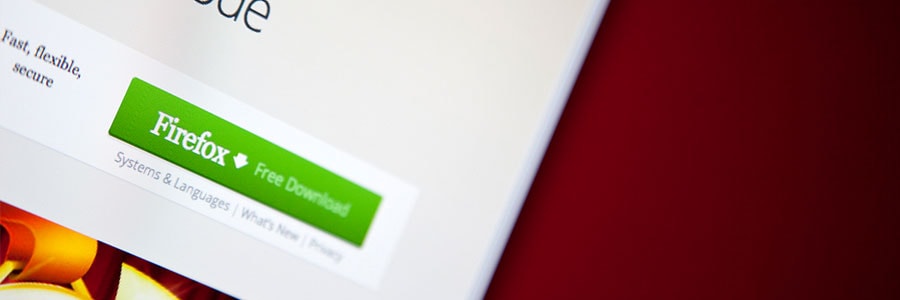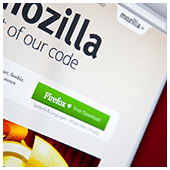
Thanh công cụ Firefox có thể tùy chỉnh
Chọn những công cụ bạn muốn thấy trên thanh công cụ Firefox của mình và thậm chí có thể khám phá những công cụ mới mà bạn chưa từng nghe đến. Bấm vào nút menu ở góc trên bên phải rồi bấm vào Tùy chỉnh. Kéo và thả các mục mong muốn vào thanh công cụ nằm dọc theo thanh địa chỉ gần đầu trang trình duyệt.
Giao diện tweak bí mật
Phục vụ những người dùng am hiểu công nghệ hơn, giao diện bí mật của Firefox mang đến cho bạn cái nhìn sâu sắc về thế giới mã hóa. Điều này giúp bạn thực hiện các điều chỉnh để cải thiện hiệu suất trình duyệt.
Thiết lập mật khẩu chính
Nếu bạn muốn có sự riêng tư cao hơn trên trình duyệt Firefox của mình, hãy thiết lập mật khẩu chính ngay lập tức. Mật khẩu chính (trước đây gọi là Mật khẩu chính) hoạt động như một chìa khóa mở tất cả mật khẩu và thông tin của bạn có thể gây bất lợi nếu bị lộ. Để kích hoạt chức năng này, hãy nhấp vào Thực đơn > Sở thích > Quyền riêng tư & Bảo mậthoặc gõ về:sở thích#quyền riêng tư ngay trên thanh địa chỉ. Sau đó chọn hộp bên cạnh “Sử dụng mật khẩu chính” và làm theo hướng dẫn trong cửa sổ bật lên.
Phím tắt tùy chỉnh
Mozilla có rất nhiều phím tắt, nhưng bạn có thể thích sử dụng các phím tắt quen thuộc hoặc các phím tắt bạn sử dụng cho các trình duyệt khác. Để tạo lối tắt của riêng bạn, hãy nhấp vào Thực đơn > Tiện ích bổ sung và cài đặt tiện ích bổ sung Shortkeys.
URL tự động hoàn thành
Tính năng tự động hoàn thành URL của Firefox cho phép bạn nhập tên trang web mà không cần phải nhập tiền tố và hậu tố URL ( .com, v.v.) vào thanh địa chỉ. Ví dụ: nếu bạn đang đăng nhập vào Facebook, chỉ cần nhập “facebook” vào thanh địa chỉ, nhấn Ctrl + Enter (Mac: Command + Enter) và bạn sẽ được chuyển hướng đến Facebook.com.
Tăng tốc phần cứng
Nếu tốc độ máy tính của bạn ổn nhưng Firefox đang chậm lại (đặc biệt là sau khi so sánh với tốc độ của các trình duyệt khác), thì đó có thể là sự cố với Firefox. Để khắc phục sự cố này, hãy bật tăng tốc phần cứng. Đi đến Thực đơn > Sở thích > Tổng quancuộn xuống Hiệu suấtvà bỏ chọn “Sử dụng cài đặt hiệu suất được đề xuất”. Sau đó, đánh dấu vào “Sử dụng khả năng tăng tốc phần cứng khi khả dụng” và bạn sẽ nhận thấy sự khác biệt rõ rệt về hiệu suất.
Với mỗi phiên bản Firefox mới, các tính năng của nó trở nên thông minh hơn và hữu ích hơn cho người dùng doanh nghiệp. Nếu bạn muốn khám phá thêm những cách làm việc hiệu quả hơn với công nghệ tốt hơn, hãy trò chuyện với các chuyên gia máy tính của chúng tôi ngay hôm nay.